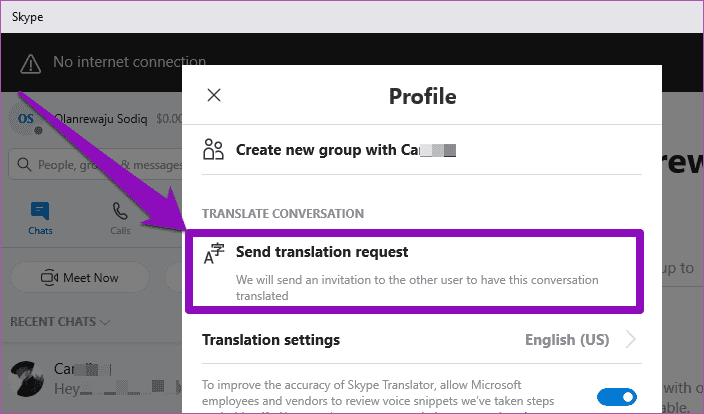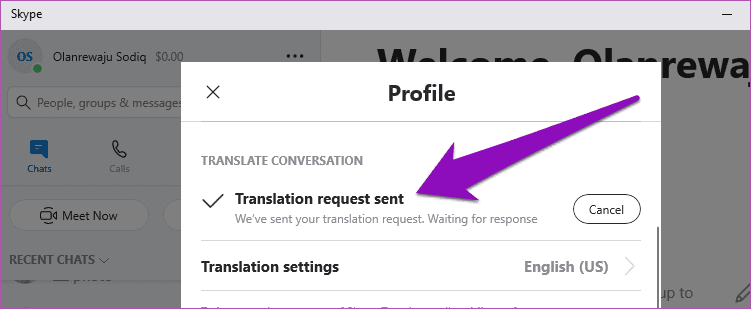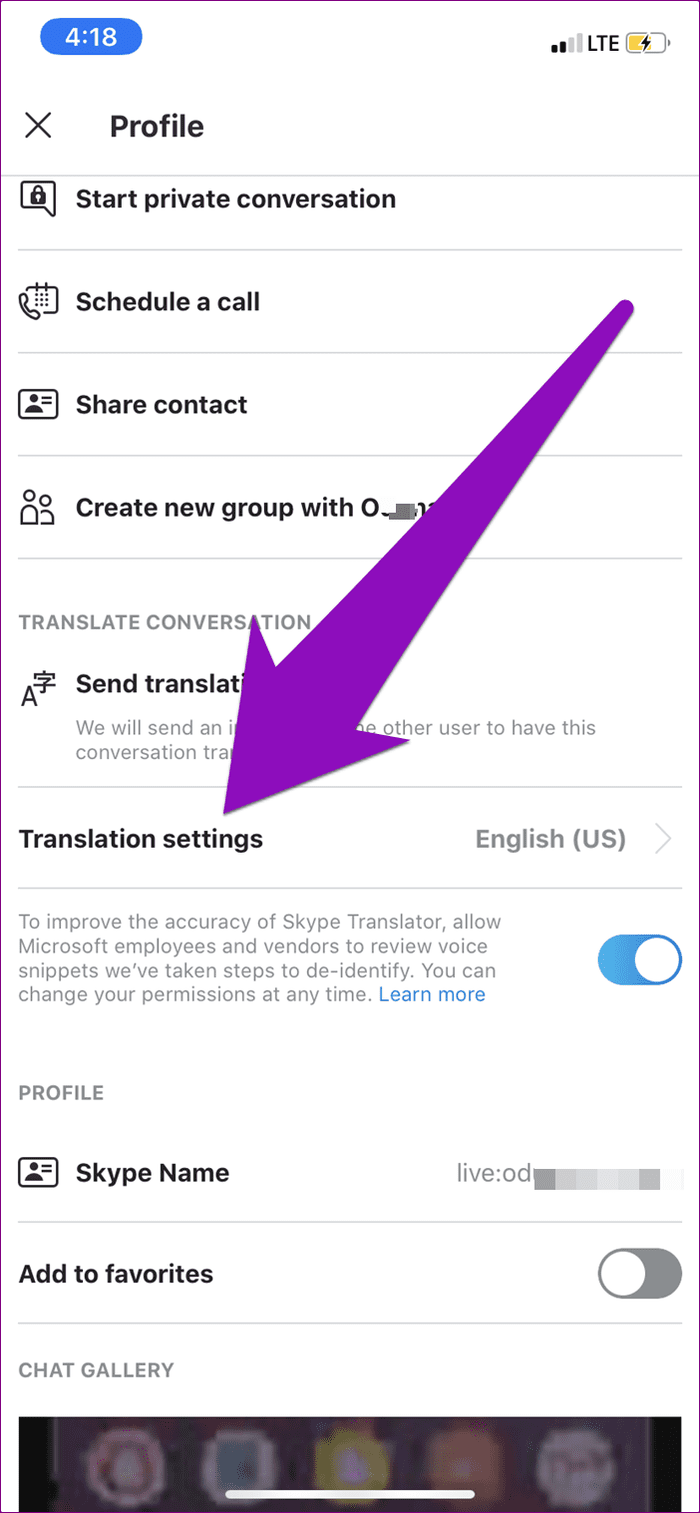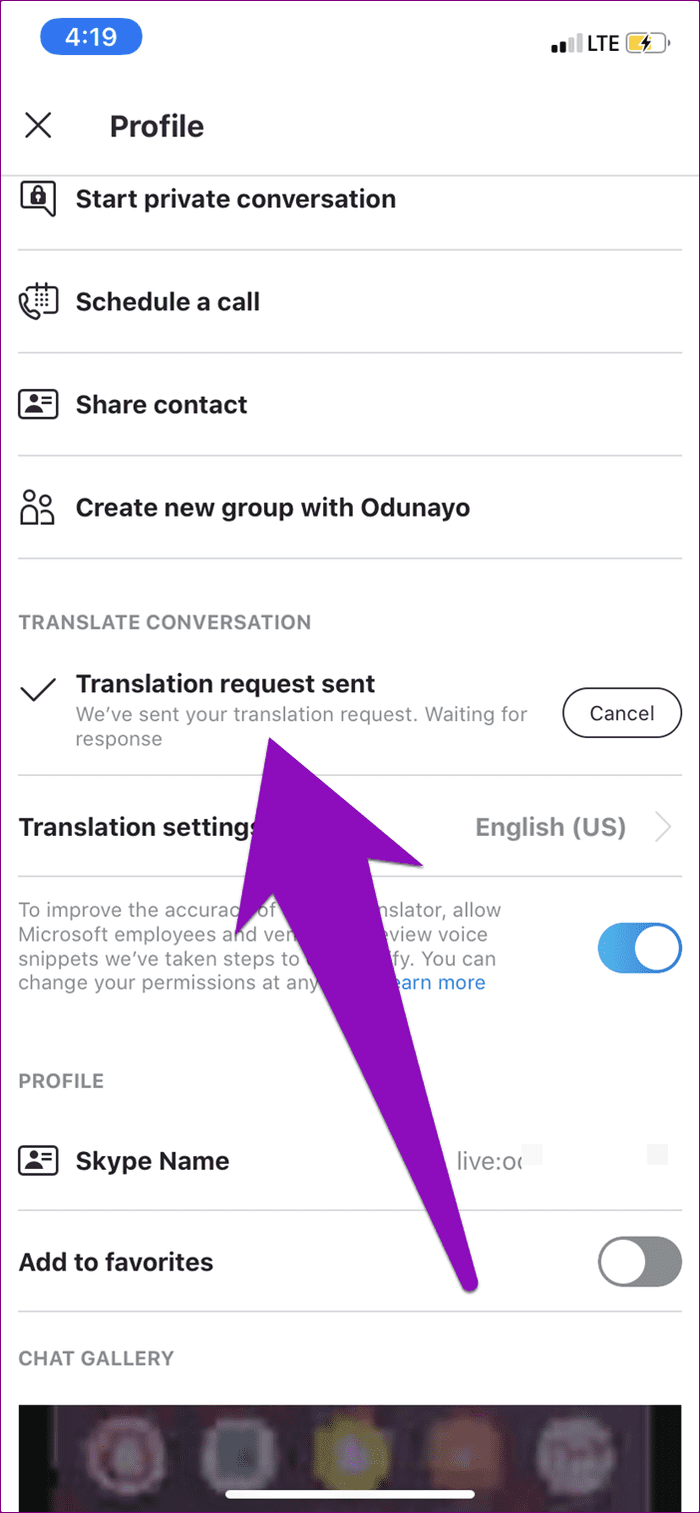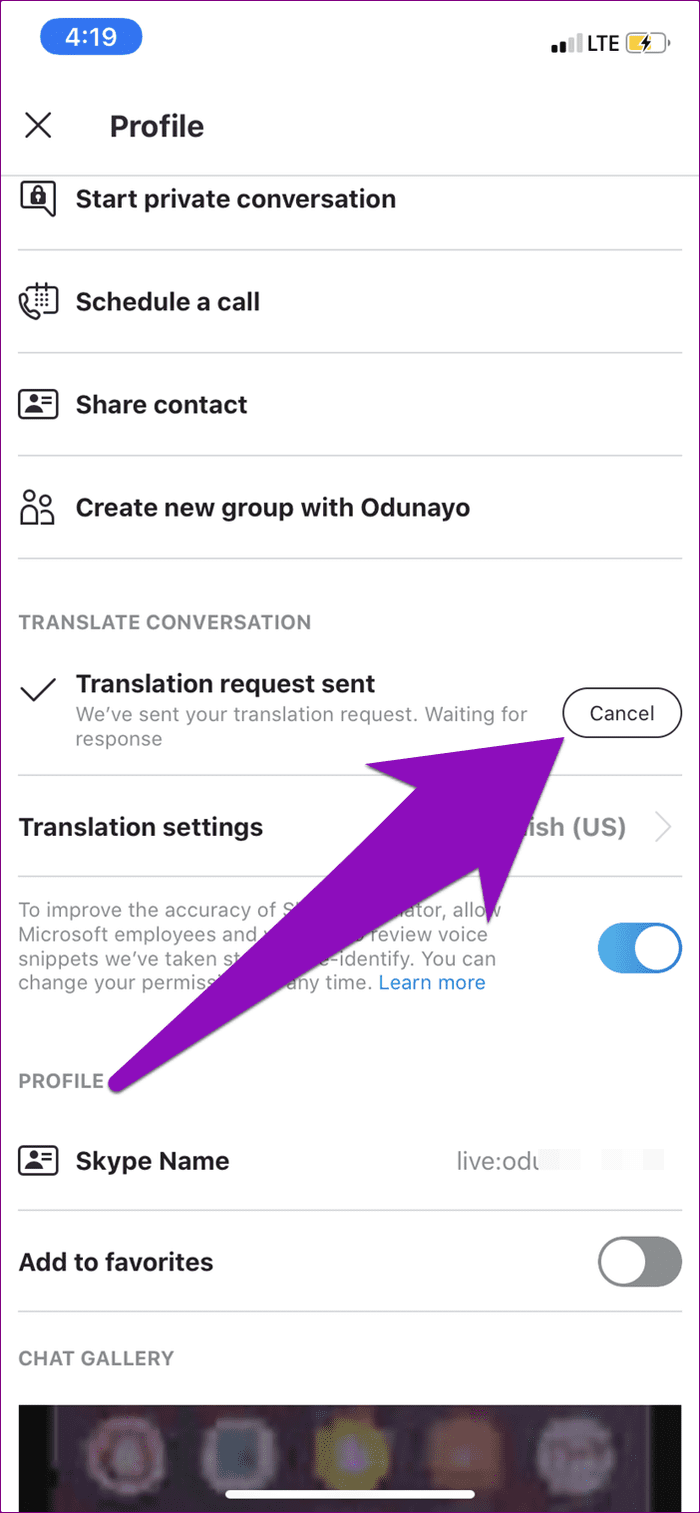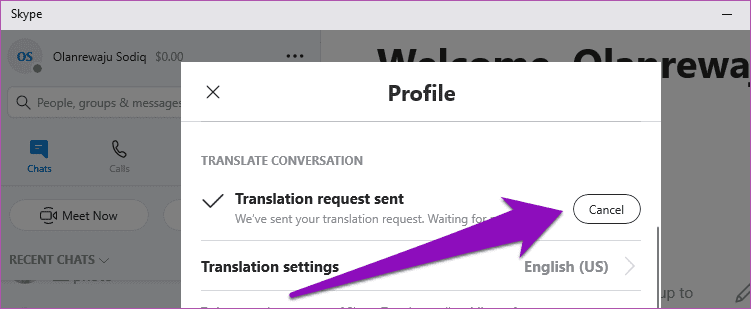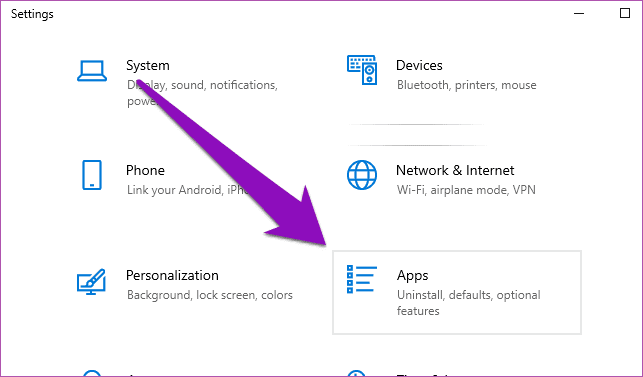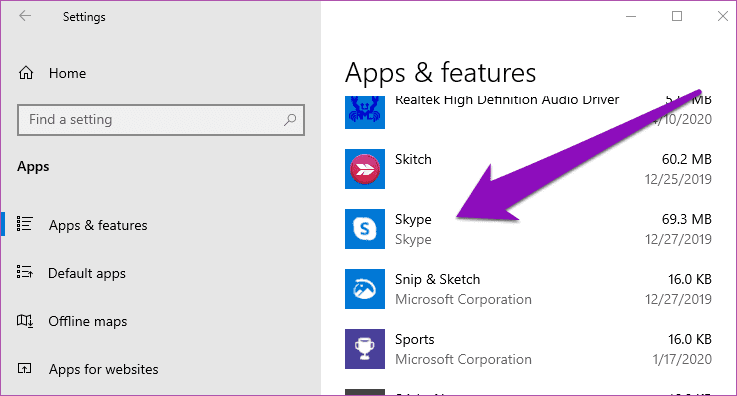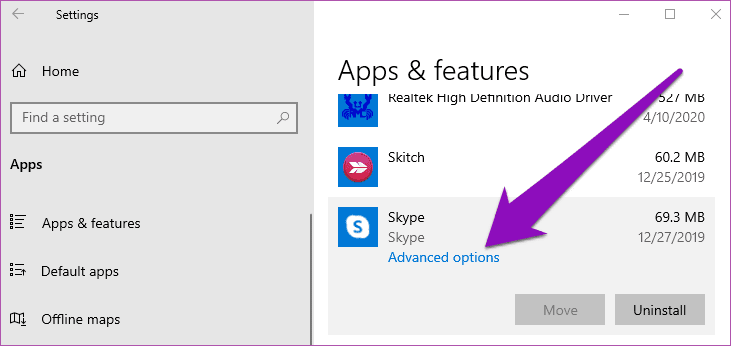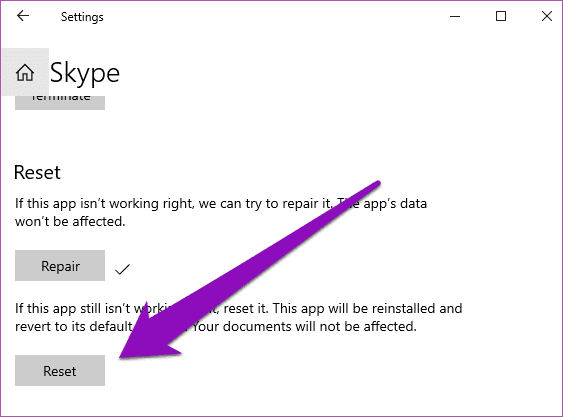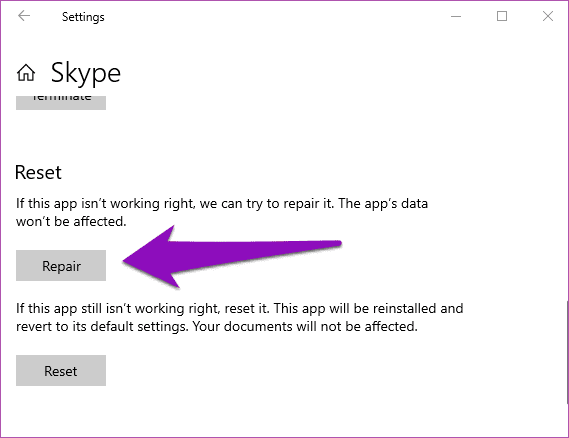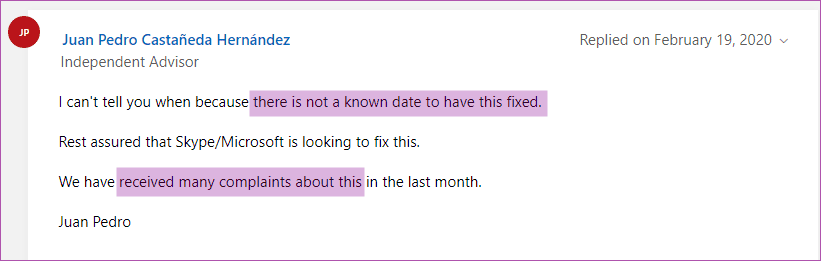Skype ialah alat panggilan video dan suara yang popular dengan ciri yang menakjubkan. Jika anda perlu berkomunikasi dengan orang yang bercakap bahasa yang sama sekali berbeza daripada bahasa anda, ciri Terjemahan Skype menghapuskan halangan bahasa dengan menterjemahkan mesej dan panggilan anda ke bahasa pilihan anda. Seperti ciri Skype yang lain , Terjemahan dalam apl sering gagal berfungsi. Dalam panduan ini, kami menyerlahkan tiga (3) pembetulan ringkas dan mudah untuk menjadikan Penterjemah Skype berfungsi pada mudah alih dan Windows.

Ini adalah satu perkara untuk keseluruhan apl tidak berfungsi, dan satu lagi untuk bahagian atau ciri dalam apl berhenti berfungsi atau kadang-kadang tidak berfungsi. Anda boleh mencuba cara biasa iaitu Mulakan Semula, Tetapkan Semula dan Pasang Semula. Jika anda hanya menghadapi masalah menggunakan ciri Terjemahan apl, kemudian teruskan ke kaedah di bawah.
1. Dayakan Semula Perbualan Terjemahan
Anda ingin memastikan bahawa perkhidmatan terjemahan Skype didayakan pada apl Skype anda untuk perbualan yang anda ingin terjemahkan ke dalam bahasa lain. Jika ya, lumpuhkan ciri dan dayakannya semula. Untuk mendayakan perbualan yang diterjemahkan pada Skype, ikuti langkah di bawah.
Pada Windows
Langkah 1: Lancarkan apl Skype anda dan klik kanan perbualan yang ingin anda terjemahkan.
Langkah 2: Pilih Lihat profil.

Langkah 3: Tatal ke bahagian bawah bahagian Profil dan pilih pilihan 'Hantar Permintaan Terjemahan'.
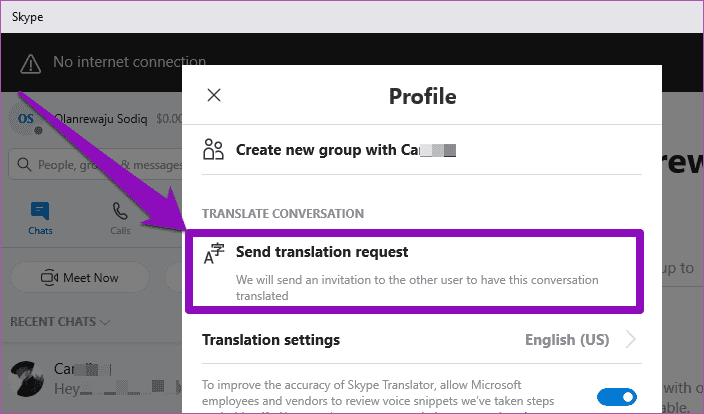
Anda sepatutnya melihat mesej 'Permintaan terjemahan dihantar'.
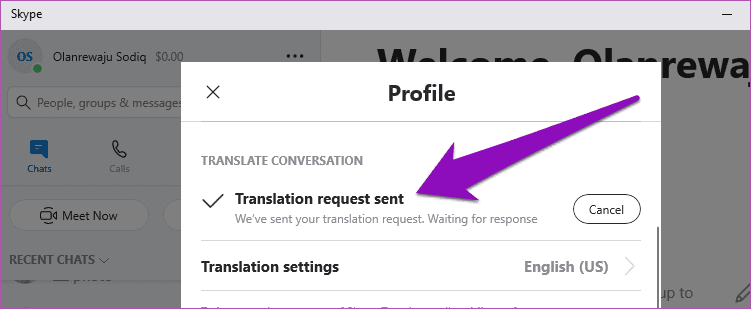
Pada Mudah Alih
Langkah 1: Lancarkan apl Skype pada peranti Android atau iOS anda dan tekan lama perbualan yang ingin anda terjemahkan.
Langkah 2: Seterusnya, pilih Lihat profil.

Langkah 3: Tatal ke bahagian bawah halaman Profil dan pilih pilihan 'Hantar permintaan terjemahan'.
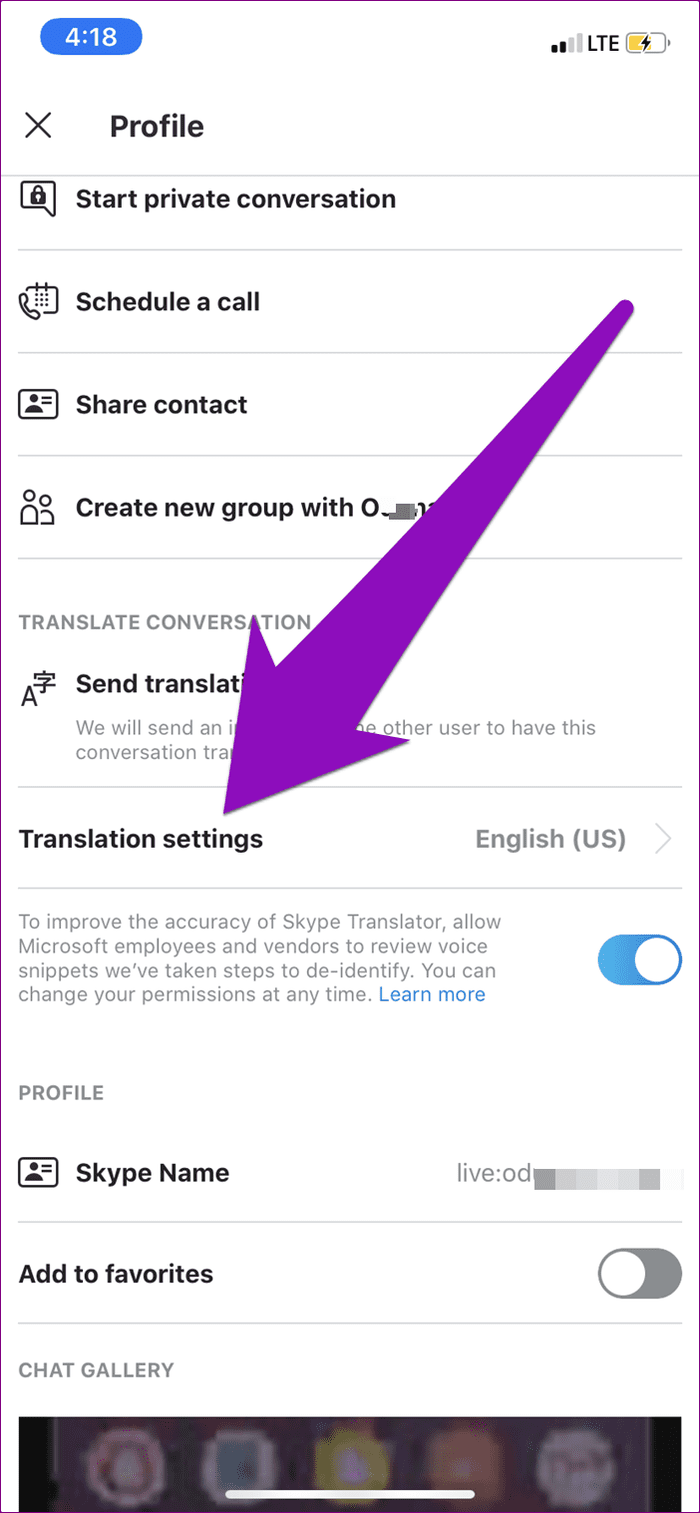
Mesej 'Permintaan terjemahan dihantar' akan dipaparkan.
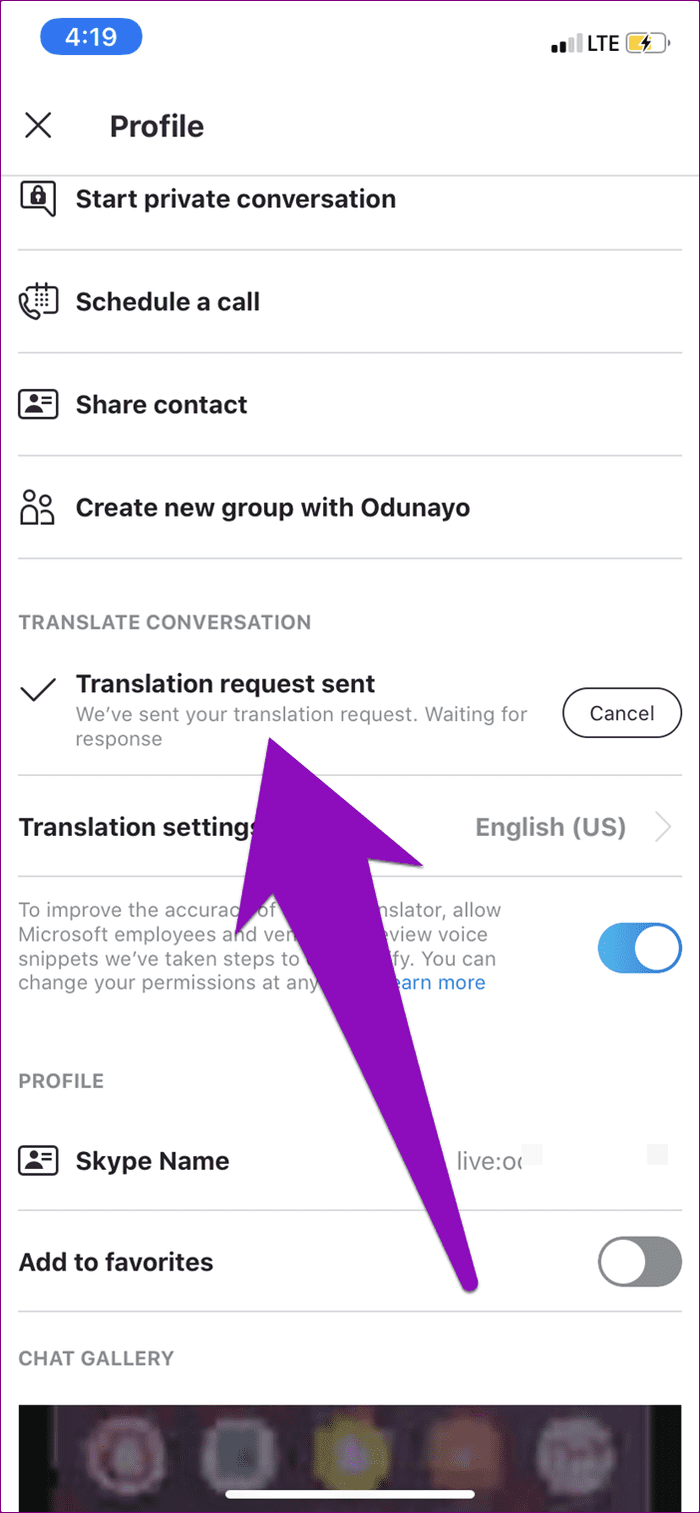
Sekarang, di sinilah masalah dengan Penterjemah Skype tidak berfungsi mungkin timbul. Jika pihak lain tidak menerima permintaan Terjemahan anda, penterjemah Skype tidak akan berfungsi untuk kedua-dua teks dan panggilan. Oleh itu, pastikan kenalan anda menerima permintaan Terjemahan anda. Jika mereka tidak menerima sebarang permintaan, anda boleh membatalkan permintaan yang anda hantar sebelum ini dan menghantar semula permintaan baharu.
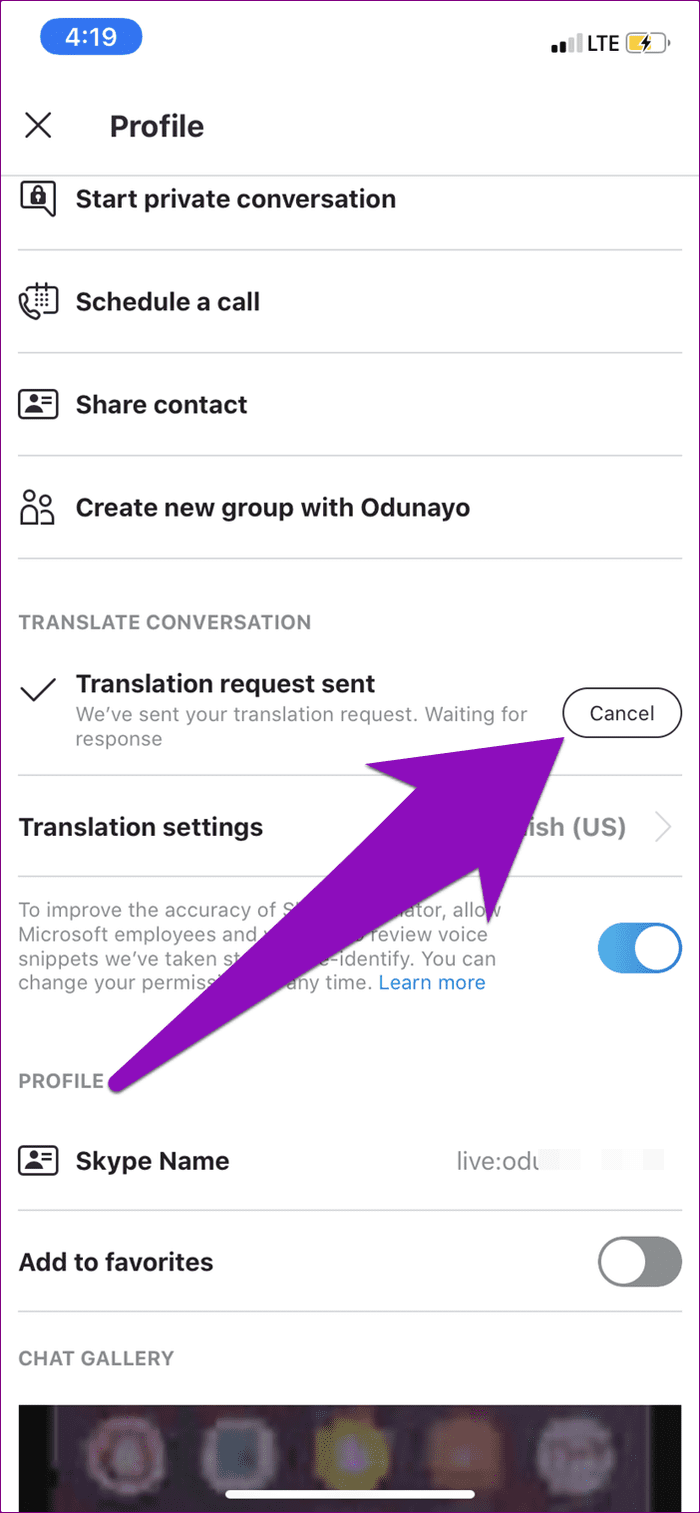
Ketik butang Batal di sebelah mesej 'Permintaan terjemahan dihantar' dan hantar semula permintaan itu.
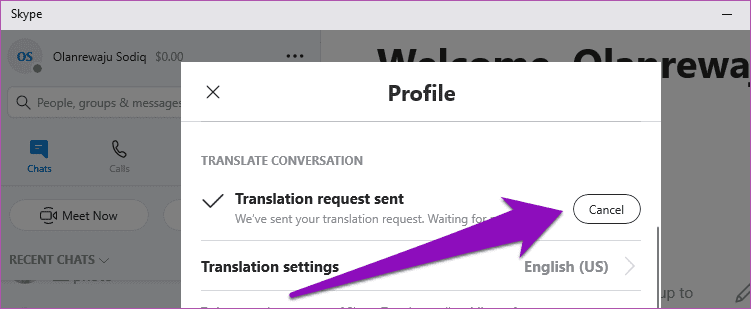
2. Membaiki dan Tetapkan Semula Skype
Jika Terjemahan Skype masih tidak berfungsi, anda boleh mengarahkan OS Windows anda untuk membaiki apl dan membetulkan sebarang isu yang menyebabkan ia tidak berfungsi dengan betul. Jika pembaikan Skype tidak membolehkan Penterjemahnya berfungsi, teruskan untuk menetapkan semula apl untuk memulihkan keadaan. Ikuti langkah di bawah untuk menyelesaikannya.
Langkah 1: Lancarkan menu Tetapan Windows dan pilih Apl.
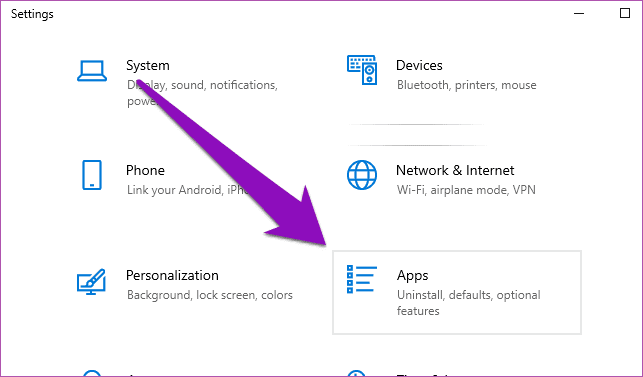
Langkah 2: Tatal ke bahagian bawah halaman 'Apl & ciri' dan klik pada Skype.
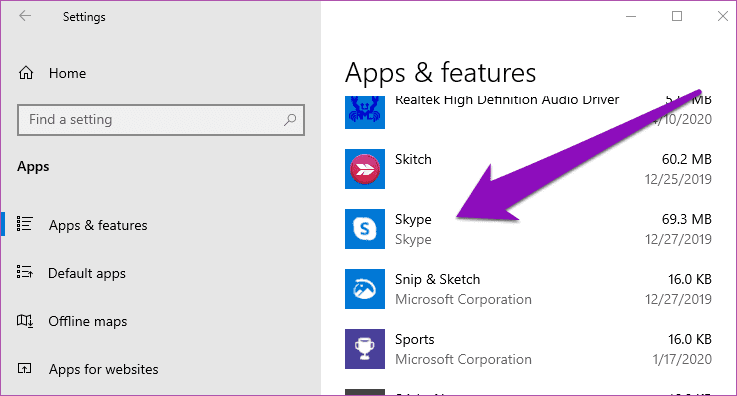
Langkah 3: Seterusnya, klik pada Pilihan lanjutan.
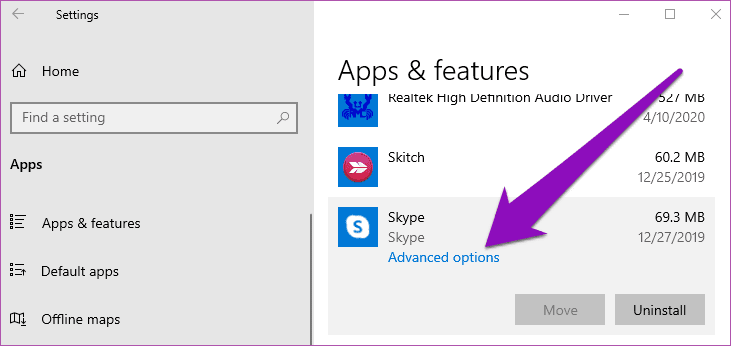
Langkah 4: Sekarang, klik Repair dan tunggu selama beberapa saat.
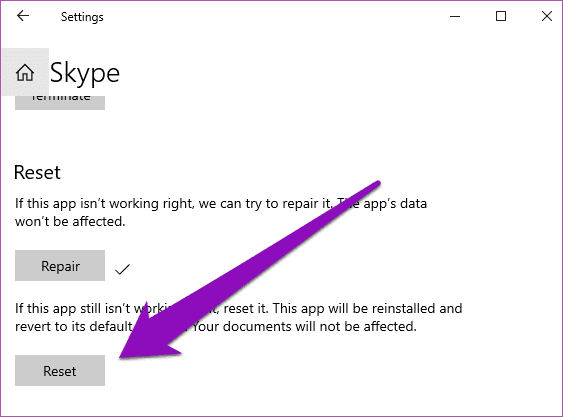
Semak sama ada fungsi Penterjemah kini berfungsi dengan kenalan anda. Jika tidak, teruskan untuk menetapkan semula apl dengan mengklik butang Tetapkan Semula.
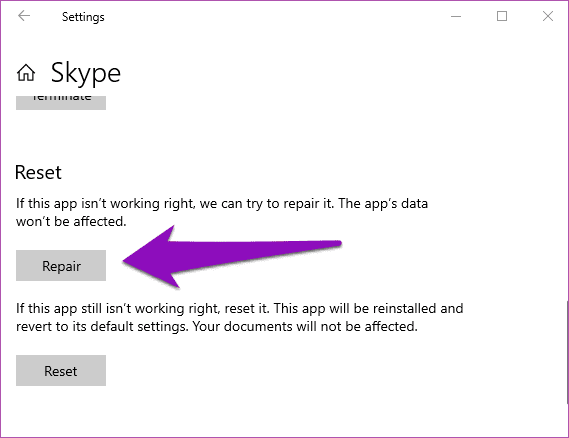
3. Kemas kini Skype
Mengemas kini Skype juga boleh membantu menyelesaikan isu Penterjemah Skype. Lebih penting lagi, anda juga harus memastikan bahawa kenalan yang mesej dan panggilannya ingin anda terjemahkan juga mempunyai versi terkini Skype yang dipasang pada peranti mereka. Itu kerana perkhidmatan Terjemahan Skype berfungsi dalam model jalan dua hala. Kenalan anda mungkin tidak menerima jemputan untuk menerjemahkan perbualan anda jika ia tidak menjalankan versi terkini Skype.
Pada PC
Pergi ke Gedung Microsoft pada komputer Windows anda untuk mengemas kini apl Skype dan beritahu kenalan anda untuk melakukan perkara yang sama.
Kemas kini Skype (Microsoft Store)
Pada Mudah Alih
Jika anda menggunakan telefon pintar atau tablet Android, lancarkan apl Gedung Play dan kemas kini apl Skype anda. Untuk pengguna iPhone dan iPad, kemas kini Skype daripada App Store.
Kemas kini Skype (Android)
Kemas kini Skype (iOS)
Ingat untuk memberitahu kenalan anda untuk mengemas kini apl mereka juga.
Satu lagi sebab mengapa anda perlu (selalu) mengemas kini apl Skype anda adalah untuk menyingkirkan pepijat yang boleh menyebabkan Terjemahan tidak berfungsi. Terjemahan Skype boleh gagal berfungsi jika binaan yang membawa ciri tersebut adalah buggy/rosak. Dalam kes itu, anda perlu menunggu sehingga Microsoft melancarkan penyelesaian kepada isu tersebut.
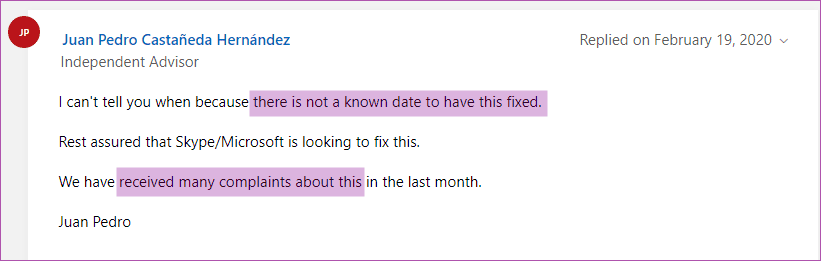
Mengikut urutan penyelesaian di forum Microsoft , Penasihat Bebas mengesahkan bahawa isu dengan Penterjemah Skype adalah masalah umum dan Microsoft masih belum menyelesaikannya. Jadi anda mungkin perlu menunggu.
Berkomunikasi Tanpa Halangan
Terjemahan Skype, tidak syak lagi, satu ciri yang hebat. Ketidakstabilannya, bagaimanapun, menyedihkan — sekurang-kurangnya bagi mereka yang sering menggunakannya. Biasanya, kaedah #1 dan kaedah #2 yang disenaraikan di atas harus membetulkan ciri Terjemahan Skype dan membolehkannya berfungsi semula jika isu itu adalah daripada peranti anda atau apl Skype. Jika perkhidmatan Terjemahan Skype tidak berfungsi atau rosak pada penghujung Microsoft, anda tidak mempunyai pilihan lain selain menunggu sehingga kemas kini dikeluarkan untuk membetulkan ciri tersebut. Sebagai alternatif, anda boleh menggunakan alternatif panggilan video lain yang menawarkan perkhidmatan terjemahan.
Seterusnya: Tidak dapat membuat panggilan video atau suara Skype pada telefon pintar Android anda kerana apl tidak berfungsi? Lihat 7 cara untuk membolehkan Skype berfungsi semula.